سطح جوهر چاپگر Canon MG2440 را تنظیم کنید
جزء نرم افزاری پرینتر کانن MG2440 به گونه ای طراحی شده است که جوهر مصرف شده را مورد شماتت قرار نمی دهد، بلکه میزان استفاده از کاغذ است. اگر یک کارتریج استاندارد برای چاپ 220 ورق طراحی شده باشد، پس از رسیدن به این علامت، کارتریج به طور خودکار قفل می شود. در نتیجه، چاپ غیر ممکن می شود و اطلاعیه مربوطه روی صفحه نمایش ظاهر می شود. بازسازی کار پس از بازنشانی سطح جوهر یا خاموش کردن اعلان ها رخ می دهد، و سپس ما درباره نحوه انجام این کار خودمان صحبت خواهیم کرد.
ما سطح جوهر چاپگر Canon MG2440 را بازنشانی می کنیم
در تصویر زیر، یک مثال از یک هشدار را نشان می دهد که رنگ در حال اجرا است. تغییرات متعددی از این اعلان ها وجود دارد، محتوای آن بستگی به تانک های جوهر استفاده شده دارد. اگر کارتریج را برای مدت زمان طولانی تغییر ندهید، توصیه می کنیم ابتدا آن را جایگزین کنید و سپس آن را دوباره تنظیم کنید.

برخی از هشدارها دارای دستورالعمل هایی هستند که به طور دقیق به شما می گویند که چه کاری باید انجام دهید. اگر کتابچه راهنمای موجود باشد، توصیه می کنیم که ابتدا از آن استفاده کنید و اگر موفق نشد، به کارهای زیر بروید:
- چاپ قطع، سپس چاپگر را خاموش کنید، اما آن را به کامپیوتر متصل کنید.
- دکمه "لغو" را فشار دهید ، که در شکل یک دایره با یک مثلث طراحی شده است. سپس "فعال کردن" را نیز نگه دارید.
- "فعال کردن" را نگه دارید و دکمه لغو را 6 بار در یک ردیف فشار دهید.
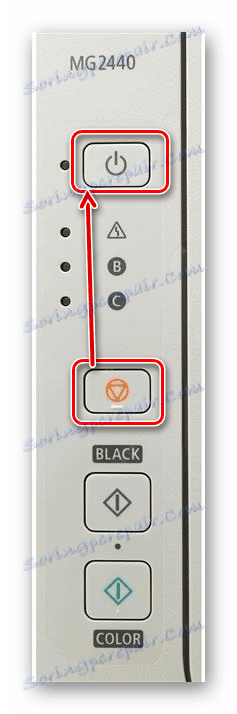

هنگامی که فشار داده می شود، نشانگر رنگ آن چندین بار تغییر می کند. واقعیت این بود که این عملیات موفقیت آمیز بود، درخشش استاتیک در سبز نشان می دهد. بنابراین، آن را به حالت سرویس وارد می شود. معمولا با بازنشانی اتوماتیک سطح جوهر همراه است. بنابراین، پس فقط باید چاپگر را خاموش کنید، آن را از کامپیوتر و شبکه جدا کنید، چند ثانیه صبر کنید و سپس دوباره چاپ کنید. این بار هشدار باید ناپدید شود.
اگر تصمیم دارید که ابتدا کارتریج را جایگزین کنید، ما به شما توصیه می کنیم توجه بیشتری به مواد بعدی خود داشته باشید که در آن دستورالعمل های دقیقی در این موضوع پیدا خواهید کرد.
همچنین ببینید: جایگزینی کارتریج در چاپگر
علاوه بر این، ما راهنمای بازنشانی پوشک دستگاه مورد نظر را ارائه می دهیم که گاهی نیز باید انجام شود. همه چیزهایی که شما نیاز دارید در لینک زیر است.
همچنین ببینید: تنظیم مجدد pampers بر روی یک چاپگر Canon MG2440
هشدار را غیرفعال کنید
در اغلب موارد هنگامی که یک اعلان ظاهر می شود، می توانید چاپ را با کلیک کردن بر روی دکمه مناسب ادامه دهید، اما با استفاده مکرر از تجهیزات، این باعث ناراحتی و زمان می شود. بنابراین، اگر مطمئن هستید که مخزن جوهر پر است، می توانید هشدار را در ویندوز به طور دستی خاموش کنید، پس سند بلافاصله به چاپی ارسال می شود. این به این صورت است:
- "شروع" را باز کنید و به "کنترل پنل" بروید .
- دسته بندی دستگاه ها و چاپگر ها را پیدا کنید .
- روی دستگاه خود، راست کلیک کرده و Properties Printer را انتخاب کنید.
- در پنجره نمایش داده شده شما به تب "خدمات" علاقمند هستید.
- در آنجا، بر روی "اطلاعات وضعیت چاپگر" کلیک کنید.
- بخش "Parameters" را باز کنید .
- به پایین صفحه بروید و گزینه "نمایش یک هشدار به طور خودکار" را انتخاب کنید و علامت "هنگامی که یک پیام هشدار کم جوهر ظاهر می شود را علامت بزنید. "
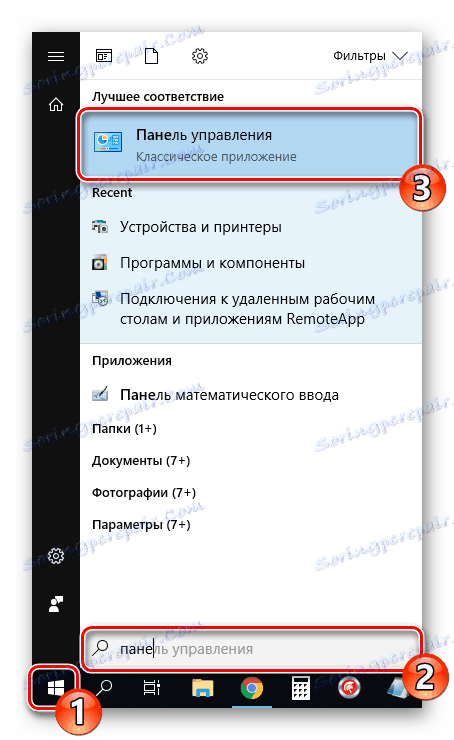
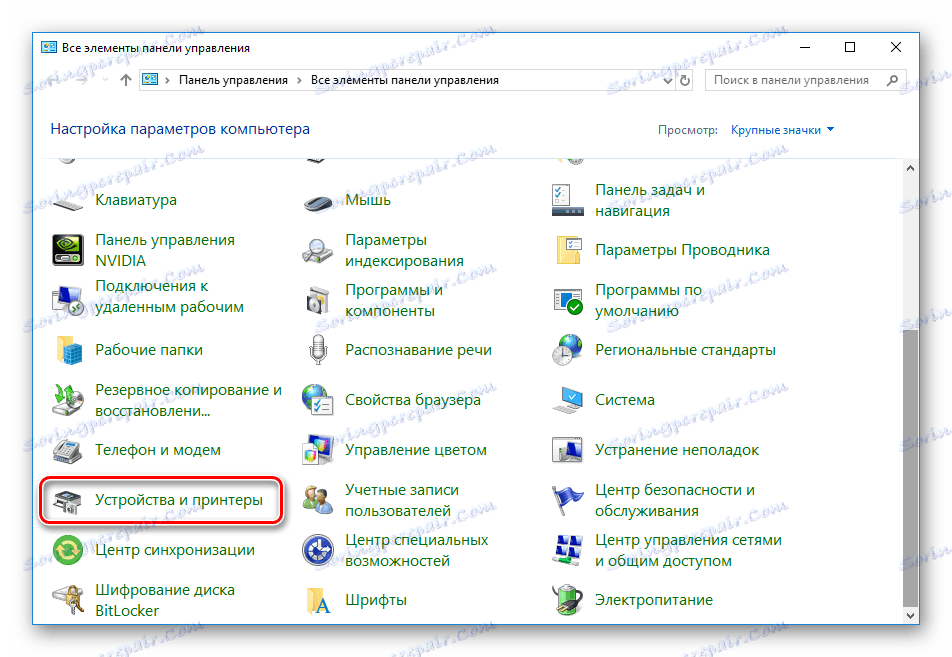
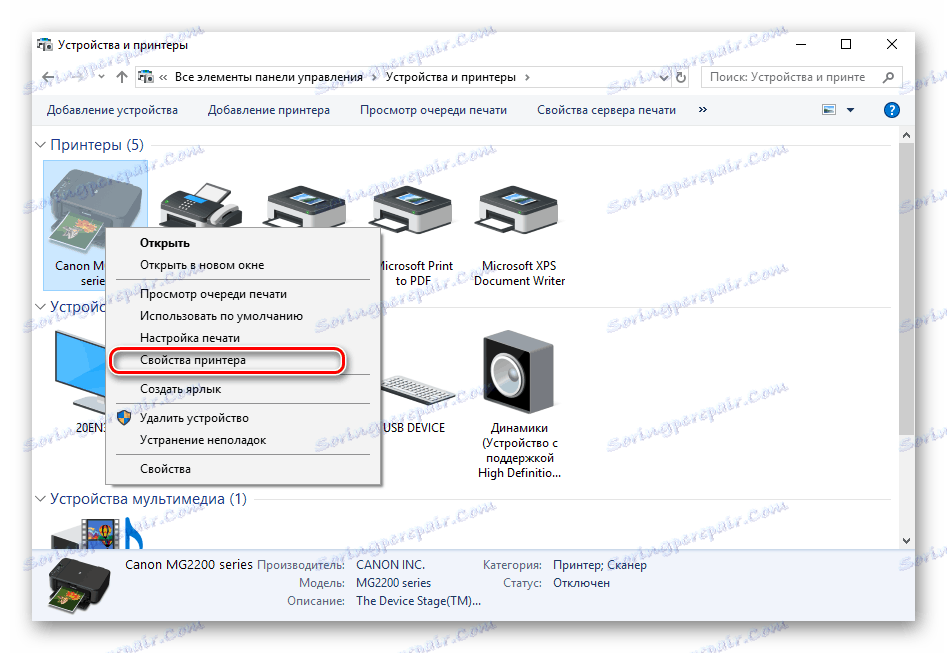
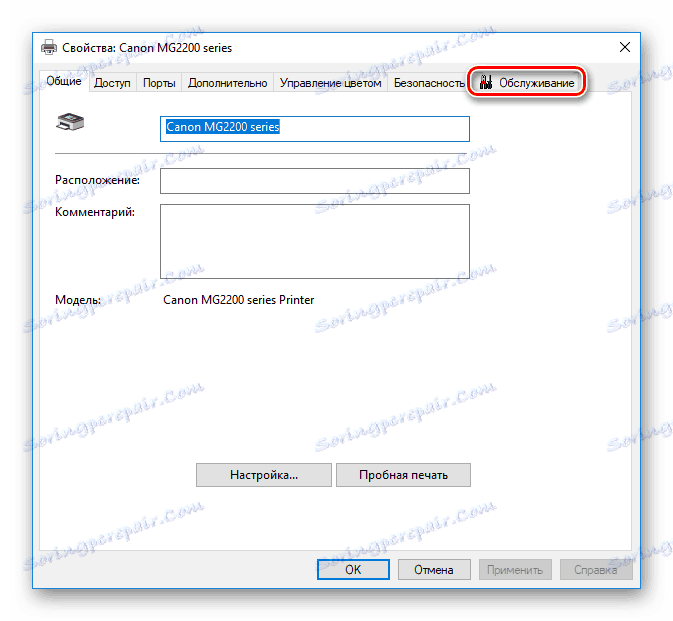
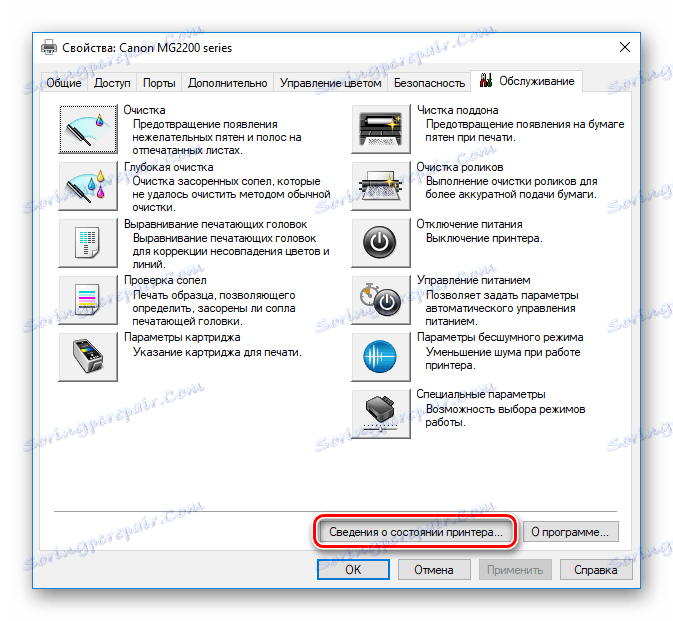

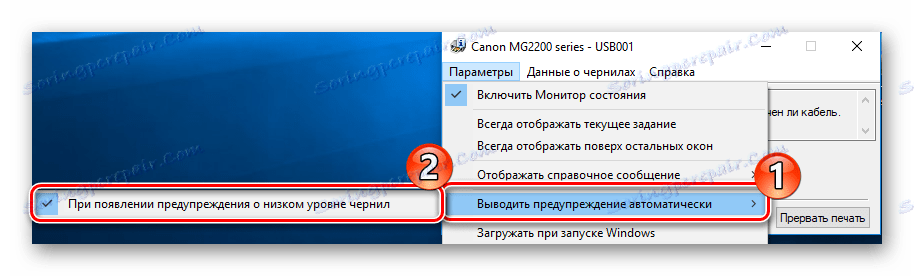
در طی این روش، ممکن است با این واقعیت مواجه شوید که تجهیزات لازم در منوی «دستگاه ها و چاپگرها» وجود ندارد . در این مورد، شما باید به صورت دستی آن را اضافه کنید یا مشکلات را رفع کنید. برای جزئیات بیشتر در مورد چگونگی انجام این کار، مقاله دیگر ما را در لینک زیر ببینید.
جزئیات بیشتر: افزودن چاپگر به ویندوز
در این مقاله، مقاله ما پایان می یابد. در بالا، ما در جزئیات نحوه بازنشانی سطح جوهر را در یک چاپگر Canon MG2440 شرح دادیم. ما امیدواریم که به شما کمک کردیم که با کار راحتی را کنار بگذاریم و هیچ مشکلی نداشتید.
همچنین ببینید: کالیبراسیون مناسب چاپگر